Cómo ver la última vez que se vio en Instagram

Instagram es una importante aplicación de redes sociales que ahora conecta a personas de todo el mundo. La mitad de la población mundial está más interesada en publicar sus fotos en Instagram que en Facebook . Aunque Instagram se desarrolló inicialmente para promover pequeñas empresas, resultó ser un gran medio para ver videos de IGTV e Insta Reels(IGTV videos & Insta Reels) , así como para enviar mensajes(Messages) directos . Instagram ha estado sorprendiendo a sus usuarios con características únicas e interesantes de vez en cuando. Al igual que Facebook y WhatsApp(Facebook and WhatsApp) , incluso Instagram ha agregado la función Last Seen , que es bastante diferente en comparación con LastVisto(Seen) en Facebook y WhatsApp(Facebook and WhatsApp) . Siga esta guía para aprender esta diferencia y cómo ver u ocultar Last Seen en Instagram .
Aquí hay algunas razones para revisar Last Seen(reasons to check Last Seen) en Instagram:
- Puede enviar un DM a una persona en Instagram esperando una respuesta según su última vista(Seen) .
- Puede mantener una pestaña sobre amigos activos o inactivos mirando su estado de Último visto.
- Puede permanecer conectado a su vida social virtual.
Nota:( Note:) solo puede ver Instagram Visto por última vez para:
- Personas a las que sigues en(Follow ) Instagram.
- Perfiles con los que ha conversado usando Mensajes directos(Direct Messages) .
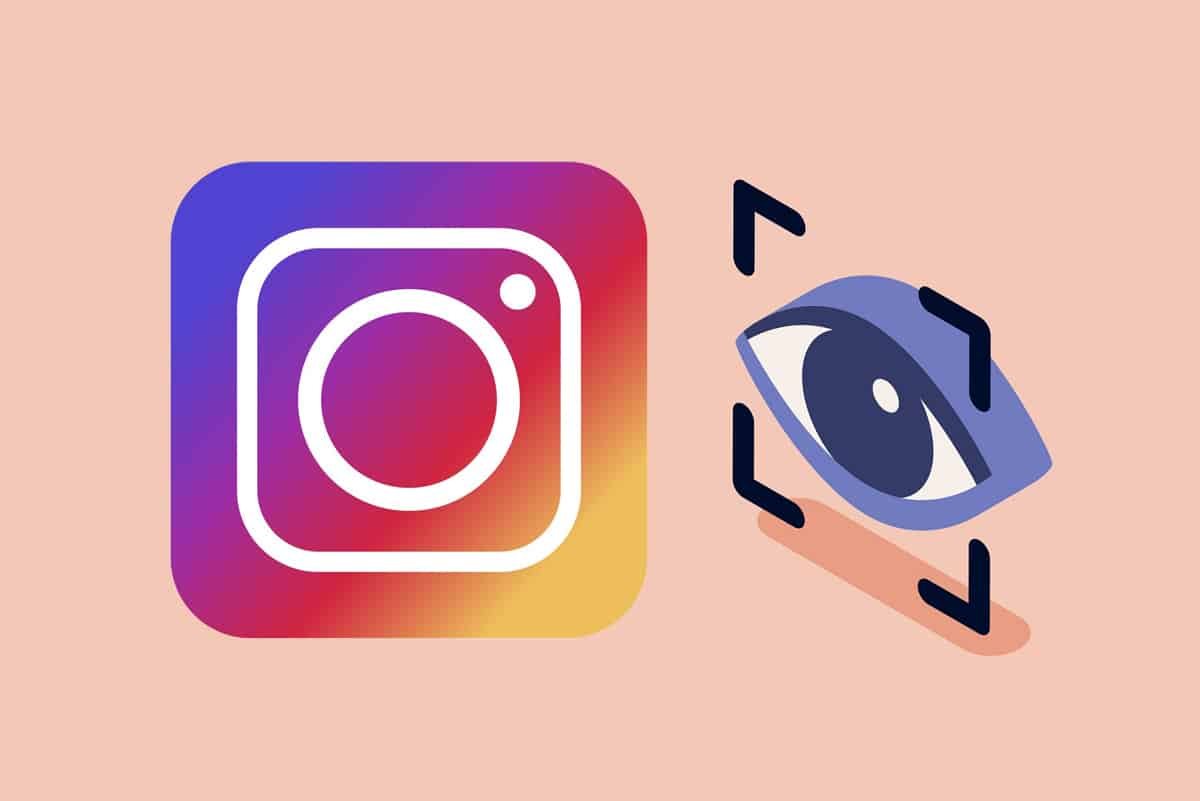
Cómo ver la última vez que se vio en Instagram a (How to See Last Seen on Instagram )través de mensajes directos(Through Direct Messages)
Recuerde que no es como Último visto(Seen) en WhatsApp , donde puede hacer clic en el perfil(Profile) para ver su último visto(Seen) , ya que el estado de último visto no aparece para sus seguidores o personas a las que sigue. Pero, puedes ver las últimas vistas en la sección de Mensaje Directo(Direct Message section) . Aquí le mostramos cómo ver la última vez que se vio en Instagram :
1. Inicie la aplicación de Instagram , como se muestra.

2. Toca el ícono de Mensajes directos (DM)(Direct Messages (DM) icon) en la esquina superior derecha.

3. Deslice hacia abajo su página de (page)DM para Actualizar(Refresh) .
4. En la sección Mensajes(Messages ) , puede ver Último visto(Last Seen) o Estado de actividad en los (Activity Status)nombres de perfil(Profile names.) de usuario .
Nota:(Note: ) Es posible que no pueda ver la última vista si el usuario en particular la ha ocultado.

Lea también:(Also Read:) Cómo dar me gusta a un mensaje directo en Instagram
Cómo ocultar la última vez que se vio en Instagram(How to Hide Last Seen on Instagram)
Opción 1: en la aplicación móvil de Instagram(Option 1: On Instagram Mobile App)
La privacidad es algo muy importante para muchos, incluso en las aplicaciones de redes sociales. Por varias razones, es posible que no le guste que su Estado de actividad(Activity status) o Último visto sea visto o seguido por otros. Entonces, para evitar este problema, puede ocultar fácilmente lo que vio por última vez en Instagram como se explica a continuación.
Nota: (Note: ) si desactiva su estado(Status) de actividad , no solo su última vista(Seen) , sino también la última vista(Seen) de todos los demás, dejarán de ser visibles.
1. Abra su aplicación de Instagram(Instagram App) .
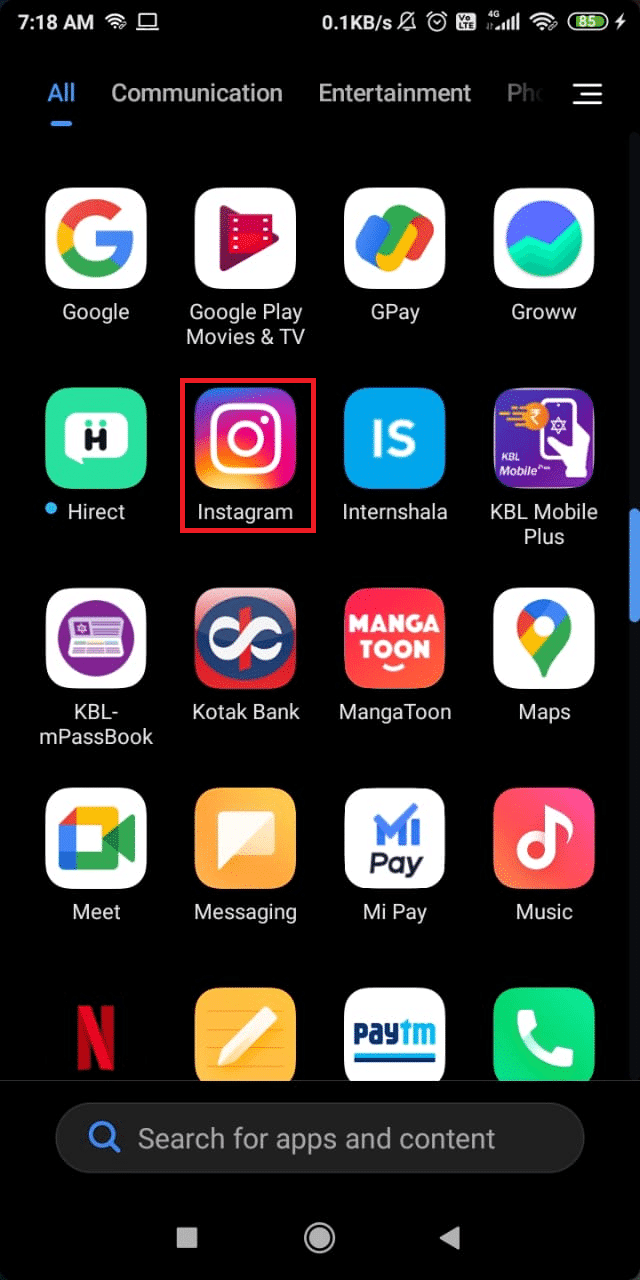
2. Toca tu foto de perfil(Profile Photo ) en la parte inferior de la pantalla.

3. Toque en las tres barras horizontales( three horizontal bars) , como se resalta.

4. En el menú que aparece, toque Configuración.(Settings.)
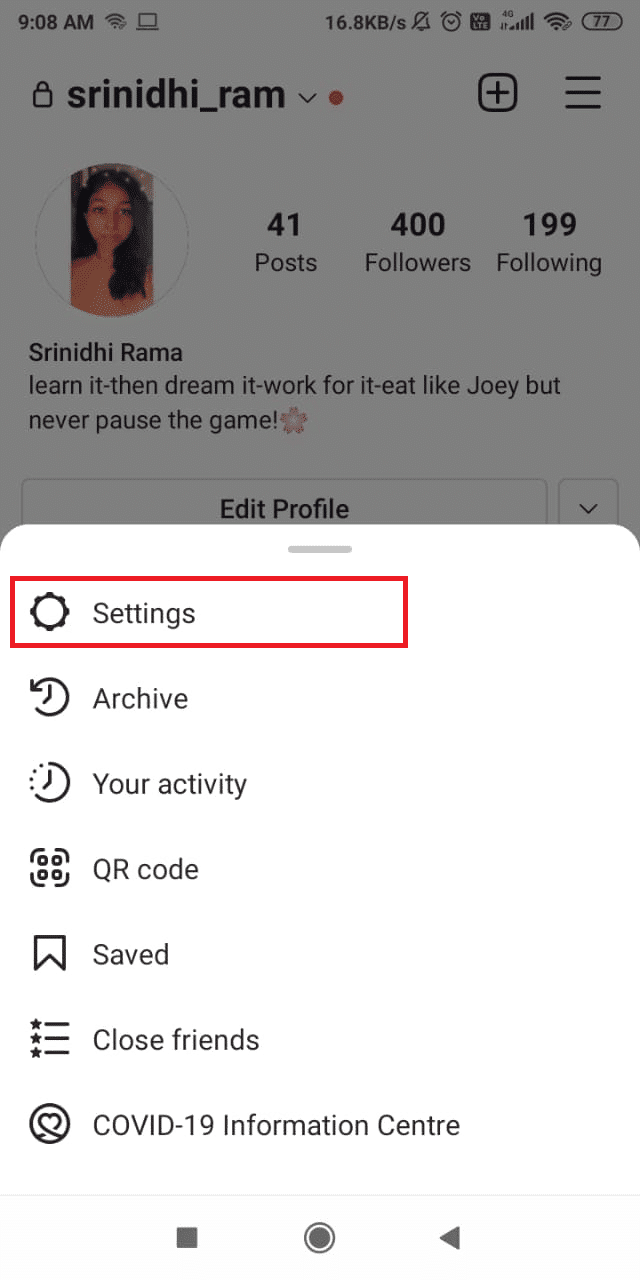
5. Seleccione la opción Privacidad .(Privacy)
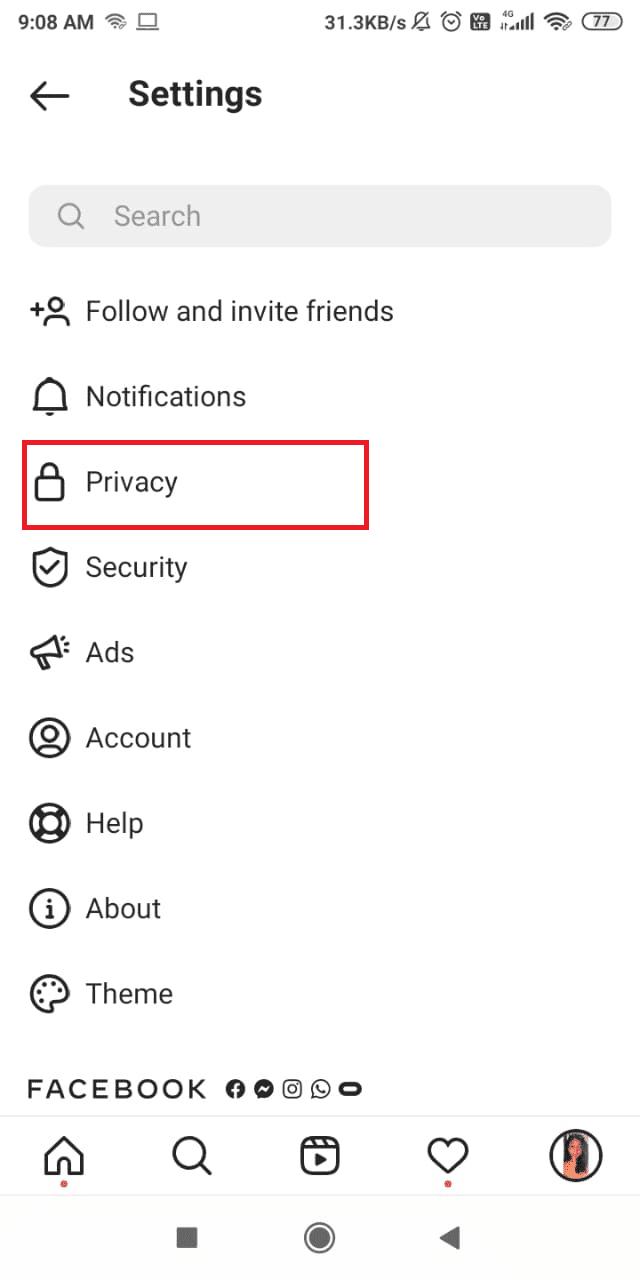
6. Desplácese hacia abajo y toque Estado de actividad.(Activity status.)
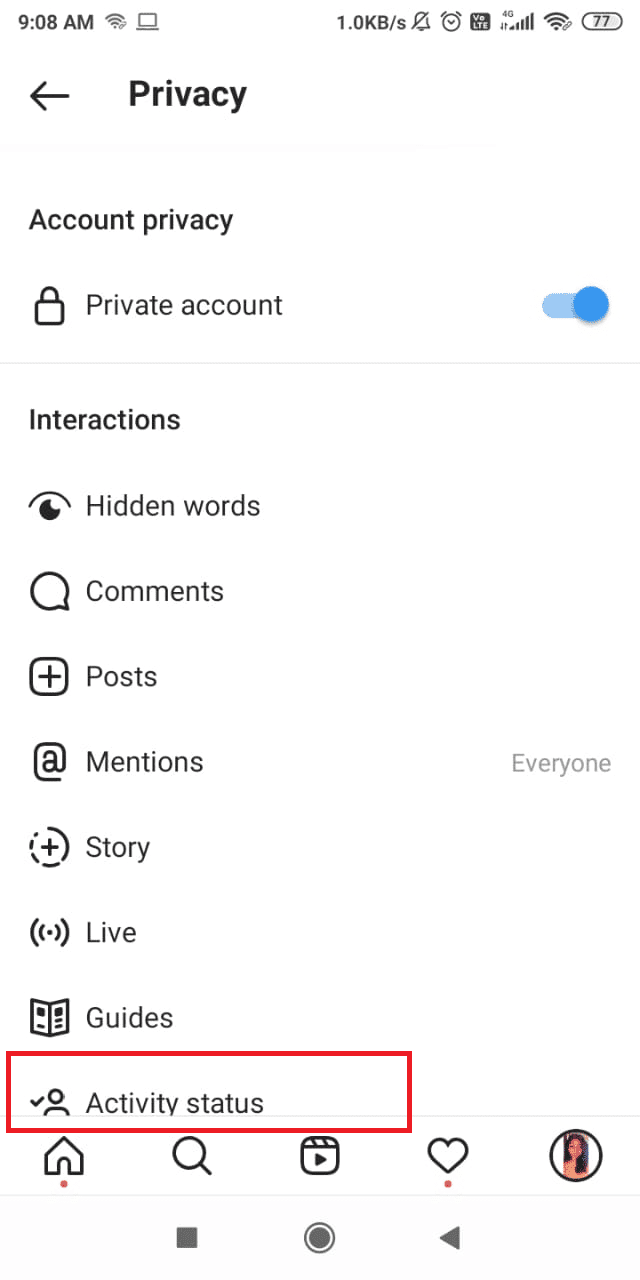
7. Desactive la opción Mostrar estado de actividad , como se muestra.(Show activity status )

8. Vaya a la página de (page)DM como se muestra en el método para ver la última vez y actualícela(Refresh) como antes.

Ahora, ya no verás la última vez(Seen) para nadie a quien sigas y ellos no podrán ver el tuyo.
Lea también(Also Read) : Cómo solucionar(Fix) que no me gustan las fotos(Photos) en Instagram
Opción 2: En la versión web de Instagram(Option 2: On Instagram Web Version)
También puede ocultar Last Seen en Instagram a través de su versión web de la siguiente manera:
1. Abra Instagram en cualquier navegador web(web browser) , como se muestra.

2. En la esquina superior derecha(right corner) , haz clic en tu foto de perfil(profile) .
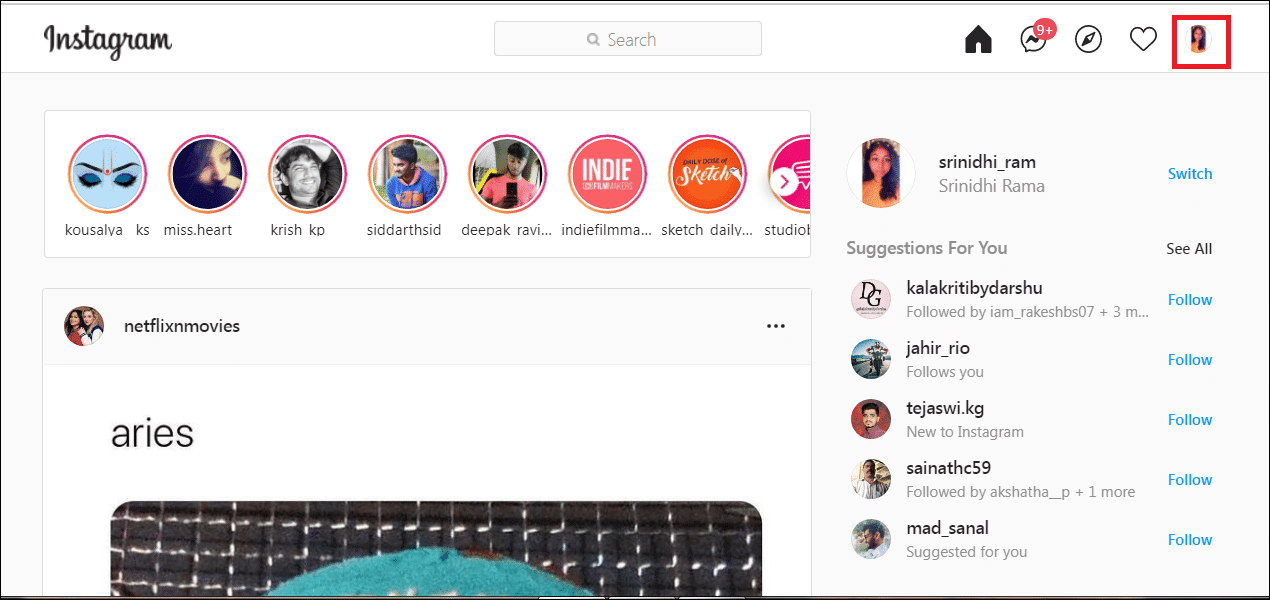
3. Aparece un menú desplegable. Aquí, haga clic en la opción Configuración .(Settings)
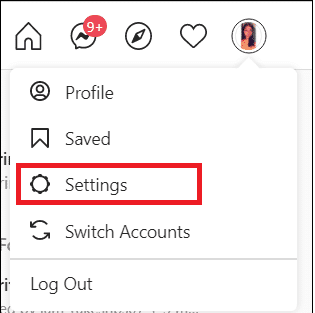
4. Seleccione la opción Privacidad y seguridad , como se muestra.(Privacy and Security)
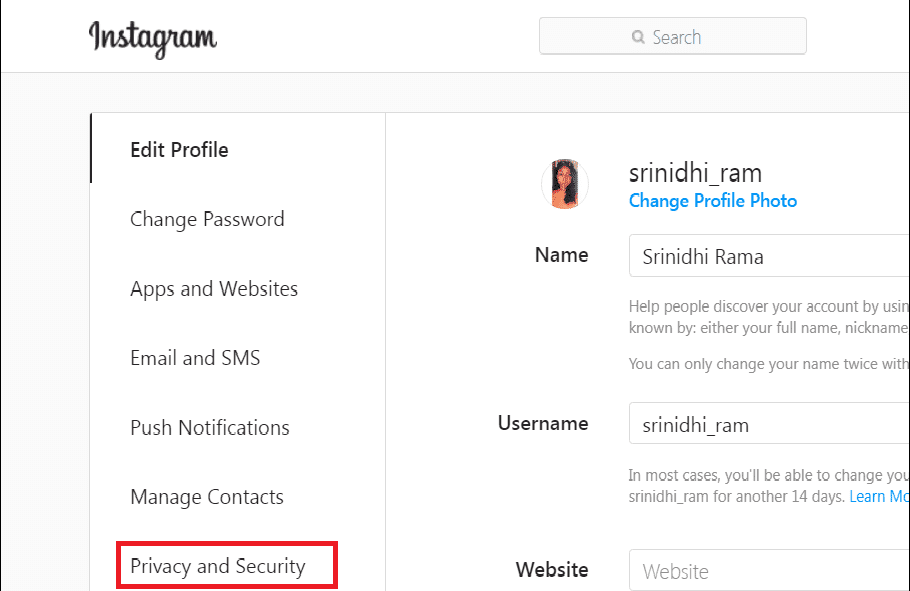
5. En Estado de actividad(Activity Status) , desmarque la casilla Mostrar estado de actividad(Show Activity Status ) para ocultar la última vista(Seen) para todos, incluido usted mismo.
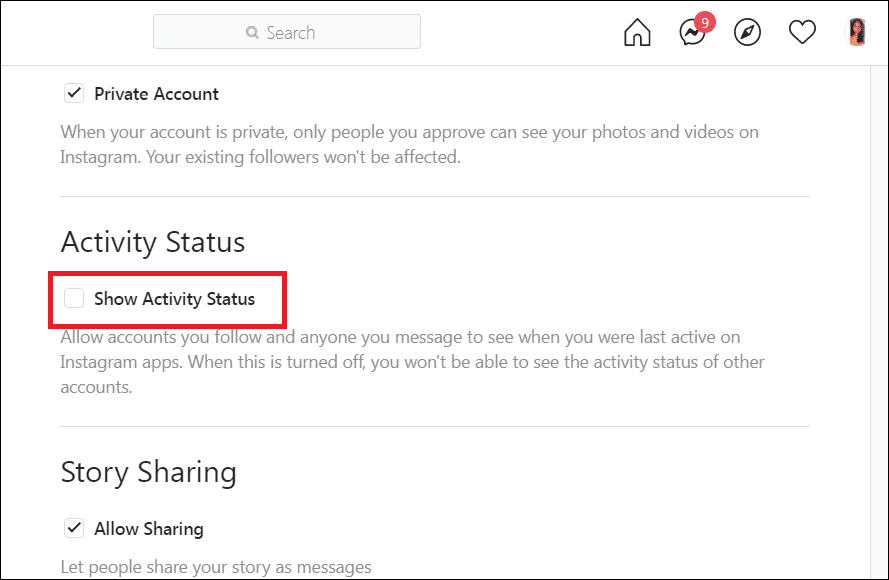
Preguntas frecuentes (FAQ)(Frequently Asked Questions (FAQs))
Q1. Si mi estado de actividad está desactivado, ¿puedo ver el estado de actividad de otros?(Q1. If my Activity Status is turned off, can I see others Activity Status?)
Respuesta (Ans.)No, Instagram sigue la regla de privacidad(privacy rule) de que, si desactiva su estado(Status) de actividad , ni siquiera podrá ver el estado(Status) de todas las personas a las que sigue o envía mensajes directos.
Q2. Incluso mi estado de actividad está activado, ¿por qué solo unas pocas cuentas están visibles y pocas no?(Q2. Even my Activity Status is On why only a few accounts Activity Status is visible and few are not?)
Respuesta (Ans.) Significa que el usuario respectivo ha desactivado su estado(Status) de actividad .
Q3. ¿Es preciso el estado de actividad en Instagram?( Is Activity Status on Instagram accurate? )
Respuesta (Ans.)Sí, debe actualizar sus chats después de realizar cambios en la Configuración(Settings) .
Nota: (Note:)El estado(Status) de la actividad no se actualizará si una persona está cargando una foto o un video(photo or video) en su feed. El estado(Status) de actividad solo se mostrará activo cuando el usuario esté chateando a través de mensajes directos.(display Active when the user is chatting through DMs.)
Recomendado:(Recommended:)
- Cómo cambiar el nombre de invocador de League(Change League) Of Legends(Legends Summoner Name)
- (Fix Instagram Story)Arreglar el error de la (Working Error)historia de Instagram que no funciona
- Arreglar la aplicación de mensajería de Android que(Fix Android Messaging App) no funciona
- Cómo mover aplicaciones(Apps) a la tarjeta SD(SD Card) en Android
Instagram se ha convertido en una aplicación de moda y conocer todas sus funciones hace que su uso sea genial. Ahora sabe cómo ver y ocultar Last Seen en Instagram. (how to see as well as hide Last Seen on Instagram.)Si tiene alguna consulta o sugerencia, no dude en dejarla en la sección de comentarios.
Related posts
Cómo leer mensajes de Instagram sin ser visto
Cómo Fix Instagram Keeps Crashing (2021)
Cómo arreglar el Instagram no es Let Me Post Error
9 Ways a Fix Instagram Direct Messages no funciona (DMs no funciona)
Fix Instagram Story NO Working Error
Fix Instagram 'No Posted Yet. Trate de error de nuevo en Android
Cómo deshabilitar Sound en Chrome (Android)
Cómo Fix Slow Charging EN Android (6 Easy Solutions)
Cómo View Desktop Version de Facebook EN Android Phone
Cómo restaurar Deleted App Icons en Android
Cómo reaccionar a los mensajes de Instagram con emojis personalizados
Cómo Setup Roadrunner Email para Android (Steps a Configure)
Cómo Fix Action Blocked EN Instagram Error
Cómo copiar subtítulos, comentarios y biografía de Instagram
3 Ways para actualizar Google Play Store [Force Update]
9 Ways a Fix Twitter Videos NO JUGAR
3 Ways a Hide Apps en Android Without Root
Cómo permitir Camera Access en Snapchat
Arreglar la publicación de Instagram atascada al enviar
¿Cómo calibrar el Compass en su Android Phone?
